電腦顯示模糊,影像不清晰
現在小朋友使用電腦的時間越來越多,長時間使用電腦,對我們的眼睛傷害很大。建議大家使用一、兩個小時的電腦就要停下來休息10分鐘,眺望遠方。除此之外,電腦螢幕亮度的控制也是很有必要的。但是發現電腦螢幕模糊顯示不清晰,這個該怎麼辦呢?下面帶來了解決方法,具體的一起來看看吧。
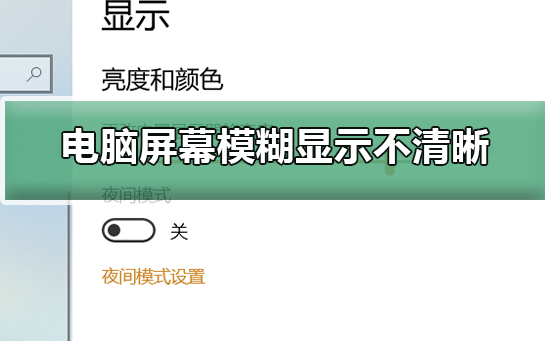
電腦螢幕模糊顯示不清晰的解決方法
重新插拔一下視訊連結線,介面問題經常導致螢幕顏色不正,變色、串色等現象,如果你現在的問題不只是顯示不清晰,另外有這些顏色表現不正常的現象,那就試試此方法吧
1、桌面右鍵,選擇解析度。 (XP系統為右鍵-選擇屬性)
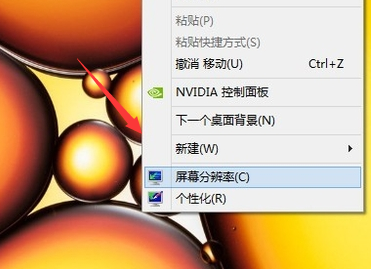
2、將解析度用滑鼠拉到最高。 (XP系統需切換到設定標籤)
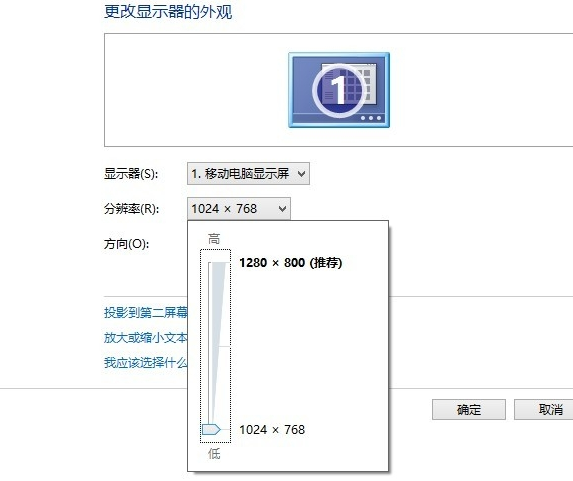
3、點擊儲存,螢幕會閃一下,見證奇蹟的時刻到了-螢幕是不是瞬間清晰了!別忘了,再點擊一下儲存變更。看看更改之後的效果,跟之前對比很明顯。
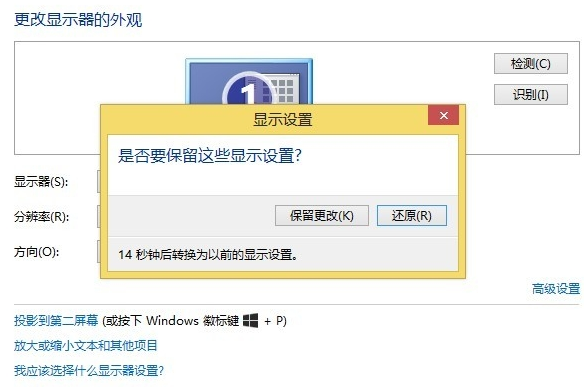
4、做到這裡,如果還是不清晰怎麼辦呢?別急。
5、安裝驅動精靈軟體,在聯網條件下點擊一鍵檢測,這時肯定會發現顯示卡驅動存在問題,然後更新一下,等待下載完成-安裝驅動-重啟,OK,萬事大吉!以1-4步驟設定一次解決畫面不清晰問題
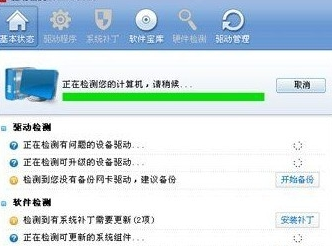
電腦螢幕相關問題
>>>電腦螢幕亮度怎麼調
>>>電腦螢幕色彩飽和度怎麼調整
>>>如何調整電腦螢幕最佳解析度
以上是電腦顯示模糊,影像不清晰的詳細內容。更多資訊請關注PHP中文網其他相關文章!

熱AI工具

Undresser.AI Undress
人工智慧驅動的應用程序,用於創建逼真的裸體照片

AI Clothes Remover
用於從照片中去除衣服的線上人工智慧工具。

Undress AI Tool
免費脫衣圖片

Clothoff.io
AI脫衣器

Video Face Swap
使用我們完全免費的人工智慧換臉工具,輕鬆在任何影片中換臉!

熱門文章

熱工具

記事本++7.3.1
好用且免費的程式碼編輯器

SublimeText3漢化版
中文版,非常好用

禪工作室 13.0.1
強大的PHP整合開發環境

Dreamweaver CS6
視覺化網頁開發工具

SublimeText3 Mac版
神級程式碼編輯軟體(SublimeText3)
 教你如何在win10中關閉螢幕自動鎖定螢幕功能
Jan 08, 2024 am 11:49 AM
教你如何在win10中關閉螢幕自動鎖定螢幕功能
Jan 08, 2024 am 11:49 AM
很多朋友都需要在離開電腦時關閉螢幕以保護螢幕,但是又不想因為關閉螢幕而鎖屏,回來的時候還有輸入密碼才能進入系統,其實我們可以透過設定完成這個步驟,下面就一起來看一下吧。 win10關閉螢幕不鎖定螢幕教學1、先進入設置,選擇「個人化」2、在左邊點選「鎖定畫面介面」3、選擇下方的「螢幕保護程式設定」4、取消勾選「在恢復時顯示登入畫面」5、然後點選「更改電源設定」6、選擇左邊的圖示設定。 7.設定一個關閉顯示器的時間,然後將睡眠狀態改為「從不」8、然後回到剛才的電源設置,選擇下面的睡眠時間。 9.和上方使用相同的
 iPhone螢幕截圖不起作用:如何修復
May 03, 2024 pm 09:16 PM
iPhone螢幕截圖不起作用:如何修復
May 03, 2024 pm 09:16 PM
螢幕截圖功能在您的iPhone上不起作用嗎?截圖非常簡單,因為您只需同時按住「提高音量」按鈕和「電源」按鈕即可抓取手機螢幕。但是,還有其他方法可以在設備上捕獲幀。修復1–使用輔助觸控使用輔助觸控功能截取螢幕截圖。步驟1–轉到您的手機設定。步驟2–接下來,點選以開啟「輔助功能」設定。步驟3–開啟「觸摸」設定。步驟4–接下來,開啟「輔助觸控」設定。步驟5–打開手機上的「輔助觸控」。步驟6–打開“自訂頂級選單”以存取它。步驟7–現在,您只需將這些功能中的任何一個連結到螢幕擷取即可。因此,點擊那裡的首
 一甜相機怎麼把照片弄模糊
Feb 23, 2024 pm 06:40 PM
一甜相機怎麼把照片弄模糊
Feb 23, 2024 pm 06:40 PM
一甜相機中可以把照片變的模糊,那怎麼把照片弄模糊呢?使用者可以點選編輯選擇一張照片,然後點選特效,選擇虛化就能夠模糊照片。這篇把照片弄模糊方法介紹就能夠告訴大家具體的內容,以下就是詳細的介紹,趕緊來看看吧!一甜相機使用教程一甜相機怎麼把照片弄模糊答:在編輯-特效-虛化具體過程:1、先打開app,點擊左下的修圖。 2.之後點選一張圖片後,點選編輯按鍵。 3.然後點選下面的特效按鍵。 4、就能夠在下面找到虛化功能。 5.之後選擇虛化的倍率就可以了。
 miniled螢幕傷眼嗎
Feb 07, 2024 pm 03:48 PM
miniled螢幕傷眼嗎
Feb 07, 2024 pm 03:48 PM
許多用戶最關心的就是miniled螢幕傷不傷眼的問題,其實這個螢幕雖然亮度可以達到超高,但是不會傷眼的,使用還是可以正常用的。 miniled螢幕傷眼嗎答:不傷眼。 miniled的螢幕亮度雖然會更高,但是在日常使用的時候不會一直持續這個亮度的,只有在需要提高亮度的時候才會顯示,因此不會一直保持高亮度傷眼,這個峰值亮度也是為了更好的呈現和表達。 miniled螢幕介紹1、MiniLED背光顯示技術都是採用的背光源,因此和lcd最大不同就是在背光層2、和lcd的螢幕對比,miniled的表現會更高對比
 別嫌手機螢幕大了! 3吋真小屏手機來了 我怕你把持不住
Feb 05, 2024 am 09:10 AM
別嫌手機螢幕大了! 3吋真小屏手機來了 我怕你把持不住
Feb 05, 2024 am 09:10 AM
現在聊起“小螢幕手機”,你會想到些什麼?是蘋果前兩年發表的iPhone12/13mini?被稱為小螢幕旗艦的小米13/14?還是三星Google的S系列以及Pixel系列的中盃?在我看來,當下這些被大夥兒冠以小屏之名的手機,在體積上其實並沒有很小。例如把iPhone13mini和早期的iPhone3G擺在一起,誰是“大螢幕手機”,一目了然。要知道iPhone3G推出的時候,大家都是在誇它的“3.5英寸大屏”,絲毫不會覺得它是一台“小屏
 蘋果 曝 iPhone16 或實現更大顯示屏
Mar 22, 2024 pm 06:41 PM
蘋果 曝 iPhone16 或實現更大顯示屏
Mar 22, 2024 pm 06:41 PM
雖然距離iPhone16系列發布還要許久,但外觀和配置相關爆料就沒斷過。根據韓國媒體SisaJournal通報,蘋果計畫在即將推出的iPhone16系列手機中引進全新的超窄邊框技術。該技術涉及將內部銅線捲成更緊湊的結構,以縮小手機底部顯示器的邊框寬度,從而實現更大尺寸的顯示器。這項創新舉措旨在提升用戶體驗,讓用戶享受更廣闊的視野和更沉浸式的娛樂體驗。蘋果一直致力於不斷改進其產品設計和技術,為使用者帶來更先進的功能和性能。 iPhone16系列手機的推出將進一步鞏固蘋果在智慧另據@剎那數位爆料,蘋果新一
 6000 毫安矽負極電池!小米 15Pro 升級再曝料
Jul 24, 2024 pm 12:45 PM
6000 毫安矽負極電池!小米 15Pro 升級再曝料
Jul 24, 2024 pm 12:45 PM
7月23日消息,部落客數位閒聊站爆料稱,小米15Pro電池容量增大至6000mAh,支援90W有線閃充,這將是小米數位系列電池最大的Pro機型。先前數位閒聊站透露,小米15Pro的電池擁有超高能量密度,矽含量遠高於競品。矽基電池在2023年大規模試水後,第二代矽負極電池被認定為產業未來發展方向,今年將迎來直接競爭的高峰。 1.矽的理論克容量可達4200mAh/g,是石墨克容量的10倍以上(石墨的理論克容量372mAh/g)。對於負極而言,當鋰離子嵌入量達到最大時的容量為理論克容量,這意味著在相同重量下
 如何在iPhone中撤銷從主畫面中刪除
Apr 17, 2024 pm 07:37 PM
如何在iPhone中撤銷從主畫面中刪除
Apr 17, 2024 pm 07:37 PM
從主畫面中刪除了重要內容並試圖將其取回?您可以透過多種方式將應用程式圖示放回螢幕。我們已經討論了您可以遵循的所有方法,並將應用程式圖示放回主畫面如何在iPhone中撤消從主畫面中刪除正如我們之前提到的,有幾種方法可以在iPhone上恢復此變更。方法1–替換應用程式庫中的應用程式圖示您可以直接從應用程式庫將應用程式圖示放置在主畫面上。步驟1–橫向滑動以尋找應用程式庫中的所有應用程式。步驟2–找到您先前刪除的應用程式圖示。步驟3–只需將應用程式圖示從主庫拖曳到主畫面上的正確位置即可。這是將應用程式圖






